Verden er midt i en 4K-revolution. Efterhånden som internethastigheden stiger og skærmomkostningerne falder, er det næste store spring i visuel kvalitet inden for rækkevidde. Men har du virkelig brug for en 4K-skærm til kontorarbejde, e-mail og web-browsing?
Indholdsfortegnelse
Hvad giver en 4K-skærm?
Udtrykket “4K” refererer til det næste generationsspring i skærmopløsning ud over HD (også kendt som 1080p). Mens HD-indhold er 1920 x 1080 pixels i størrelse, leverer 4K fire gange så mange pixels ved 3840 x 2160.
Fire gange pixels betyder fire gange skærmens ejendom, så den første store fordel ved en 4K i forhold til en ægte HD-skærm er plads. Du får mere plads til vinduer, faner, applikationer og alt andet, du arbejder på. Der er dog kun én advarsel, og det er skærmskalering.

4K-skærme kommer i en række størrelser, men oftest 24-, 27- og 32-tommer. Alle skærmstørrelser giver det samme antal pixels på skærmen. Den store forskel på dem er pixeltætheden, som måles i dots per inch (DPI).
En 4K-opløsning på 24 tommer er meget forskellig fra en 4K på 32 tommer eller mere. Uden skærmskalering har større størrelser en lavere pixeltæthed, men giver en, uden tvivl, mere “brugelig” oplevelse. Samtidig gør en høj pixeltæthed det svært at se individuelle pixels med det blotte øje. Dette giver et meget behageligt, skarpt billede.
Skærmskalering på pc og Mac
Både macOS og Windows kan komme uden om problemet med 4K-opløsninger på små skærme ved hjælp af skalering. På macOS er dette så simpelt som at flytte en skyder under Systemindstillinger > Skærm. På Windows kan du justere “Scale and Layout”-præferencerne under Indstillinger > System > Skærm.
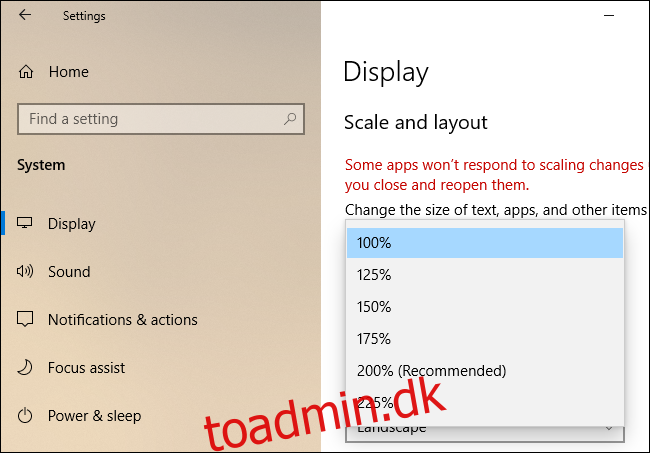
Skærmskalering øger størrelsen af skærmelementer, såsom vinduer, knapper og tekst, så de ikke er for små til at se eller bruge. En indbygget 4K-opløsning på en lille 24-tommer skærm ville være en elendig oplevelse. Den lille tekst ville være svær at læse, og knapper på skærmen ville være svære at klikke på.
Ved at øge skalaen, hvormed vinduer og andre kerne OS-elementer vises, kan du drage fordel af øget pixeltæthed uden at ofre for meget anvendelighed. At finde balancen mellem skala og yderligere skærmejendom er subjektivt – du skal beslutte, hvilken ende af skalaen du foretrækker.
Høj DPI-skalering på Windows 10 er stadig i gang. Vær opmærksom på problemerne andre bruger en 4K-skærm med Windows så du ved, hvad du kan forvente. Hvis du ejer en Mac, behøver du dog ikke bekymre dig.
Ting at overveje, når du går 4K
Da de fleste 4K-skærme er 27 tommer eller større, er skrivebordsplads en nødvendighed for alle, der ønsker at tage springet. Hvis du tror, du kan spare plads på dit skrivebord, så glem ikke monitorstativet. Disse optager ofte en betydelig mængde lodret skrivebordsplads. Hvis du ikke har pladsen, vil du måske bruge et VESA-beslag i stedet for.
Du skal også overveje, om din computer kan køre en 4K-skærm, især hvis det er en bærbar computer. Ideelt set vil du have en diskret GPU i stedet for en integreret. Dette gælder især, hvis du har til hensigt at bruge flere skærme eller en bærbar computer og ekstern skærm.

Til almindeligt skrivebordsarbejde, web-browsing og andre kontoropgaver vil de fleste computere klare opgaven. Hvis din maskine dog ikke er kraftig nok, skal du være forberedt på at bruge sub-4K-opløsninger til mere intensive opgaver, som at spille spil eller interagere med 3D-objekter i apps som Photoshop.
Du bør også overveje forholdet mellem pris og kvalitet. Det er rigtigt, at 4K-paneler er betydeligt billigere, end de plejede at være. Der er dog stadig en mærkbar forskel mellem et billigt 4K og et dyrere panel med lavere opløsning (som 1440p, også kendt som 2K).
For eksempel, for en kunstner, der værdsætter god farvegengivelse og høje kontrastforhold, vil et billigt 4K-panel ikke overgå et beskedent prissat sub-4K-panel i disse områder. Billigere skærme mangler ofte overordnet lysstyrke, har problemer med ghosting og latency og en større chance for at udvikle (eller sende med) døde pixels.
Et andet spørgsmål at overveje er, om du virkelig ville have gavn af 4K. Har du brug for mere skærmejendom? Hvis det er tilfældet, vil måske en anden skærm give mere værdi for dine penge. Der er også andre muligheder, som f.eks. ultrabrede gaming-skærme, som kan give et enormt løft i produktiviteten.

Til sidst, hvordan er din internethastighed? For mange er det at se 4K-video en stor del af oplevelsen. Det er ikke svært at finde 4K-indhold i disse dage, men at streame det pålideligt kan være en udfordring, hvis dit internet ikke er op til opgaven. Netflix (og mange andre streamingudbydere) anbefaler en reel hastighed på mindst 25 MB, hvis du vil streame 4K-indhold.
Husk også, at selvom du betaler for en internethastighed på over 25 MB, modtager du muligvis den ikke. Du kan teste det for at finde ud af, hvordan din forbindelse hænger sammen, hvis du er interesseret i ultra-high-definition streaming.
Du vil måske værdsætte andre funktioner mere
Det er rigtigt, at 4K-skærme er meget billigere, end de plejede at være, men det er ikke-4K-skærme også. Den type panel, der bruges i en skærm, kan også påvirke billedkvaliteten i stor grad. De billigste er næsten altid TN-paneler, som er den ældste af LCD-teknologierne.
Billige 4K-skærme bruger også TN-paneler. Disse har dårlige betragtningsvinkler, subpar farvegengivelse og skuffende kontrastforhold, hvilket resulterer i udvasket sort. I mellemtiden tilbyder IPS-paneler bedre sorte farver og betragtningsvinkler, mens VA’er tilbyder den bedste farvegengivelse og kontrastforhold på bekostning af inputforsinkelse.
Monitorer med høj opdateringshastighed er også mere og mere almindelige. Disse skærme er glattere, fordi de opdaterer billedet flere gange i sekundet end 60 Hz-standarden. En 144 eller 240 Hz skærm giver en smørblød skrivebordsoplevelse til mindre end prisen for mange 60 Hz 4K-skærme.
Lavprisskærme sparer ofte også på lysstyrken, hvilket især kan være frustrerende, hvis dit kontor er godt oplyst. Hvis du er villig til at bruge pengene, kan du få 4K-skærme med høje lysstyrkeniveauer, der er i stand til HDR-afspilning. Du kan dog også finde disse funktioner til en billigere pris på 1080p- eller 2K-skærme.
Afskriv heller ikke æstetik. Store rammer rundt om kanten af en skærm kan forringe din oplevelse, mens du bruger den. Tynde, næsten usynlige rammer, som dem på de nyeste OLED-skærme, ser slanke og futuristiske ud. Over tid vil store rammer forsvinde, men vi er ikke helt der endnu – se bare på 2020 iMac.
Den nederste linje er, at hvis du opgraderer din skærm, vil du måske vælge en fantastisk skærm uden 4K. Det er ikke alt, hvad alle har brug for.
Den bedste måde at finde ud af? Brug en
Du ved ikke, hvordan du vil interagere med et stykke teknologi, før du tager dig tid til at sætte dig ned og bruge det. Heldigvis er der masser af 4K (og 5K) skærme i detailbutikker, der burde give dig en god idé om fordelene.
Den mest oplagte model at tjekke ud er 27-tommer iMac med 5K-skærm. Husk dog, at Apples fremragende skærmskalering er det, der får denne til virkelig at skinne. Windows har stadig en vej at gå i denne afdeling.
Det er også værd at læse anmeldelser (af både kritikere og kunder) for at se, hvordan eventuelle potentielle køb kan holde. En virkelig vigtig ting at bemærke er producentens politik vedrørende døde pixels. Nogle kræver et minimum antal døde pixels, før de erstatter din skærm, mens andre vil erstatte enhver model med problemer.

